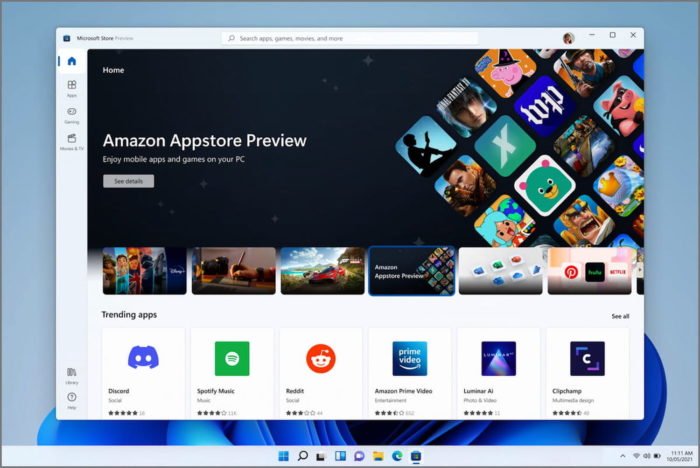Epic99.com – Install aplikasi android di PC/Laptop Windows 11 tanpa Emulator. Akhir – akhir ini Microsoft meluncurkan OS Windows dalam versi terbarunya yaitu Windows 11.
Kabar baik untuk kamu pengguna Windows 11. Pasalnya kamu bisa menggunakan aplikasi Android dengan mudah di OS besutan raksasa teknologi Microsoft ini.
Jika biasanya kamu perlu menggunakan emulator untuk menggunakan aplikasi android di PC maupun Laptop. Kali ini kamu tidak memerlukannya lagi jika kamu sudah menggunakan Windows versi terbaru milik Microsoft yaitu Windows 11.
Sehingga dalam hal ini kamu tidak memerlukan resource yang terbilang cukup besar pada hardware PC dan Laptop. Selain menghadirkan tampilan yang lebih menarik, Windows 11 juga menghadirkan fitur terbarunya yaitu dapat menjalankan aplikasi secara langsung tanpa menggunakan emulator.
Nah, untuk kamu yang penasaran bagaimana cara penggunaan aplikasi android melalui Windows11 tanpa menggunakan emulator. Berikut ini Epic99 akan memberikan penjelasannya khusus untuk kamu.
1. Aplikasi Android pada Windows11
Seperti yang kita tahu, Windows 11 hadir dengan beberapa fitur menarik salah satunya adalah Microsoft Store terbaru yang memiliki dukungan aplikasi android.
Hal tersebut juga telah di konfirmasi oleh Microsoft mengenai hadirnya fitur tersebut sebagai bentuk dukungan dalam penggunaan aplikasi android di Windows 11.
Selain itu Microsoft menggandeng Amazon untuk bisa mengaktifkan integrasi Amazon AppStore. Microsoft juga memberikan dukungan terhadap aplikasi android dengan bekerja bersama Intel dan Amazon.
Nantinya pengguna dapat menjalankan aplikasi Android unduhan dari Microsoft Store secara langsung di mana proses unduhan tersebut memperoleh tunjangan dari Amazon AppStore.
2. Syarat Penggunaan Aplikasi Android pada Windows 11
Untuk bisa menjalankan aplikasi android melalui Windows 11 tanpa emulator. Terdapat beberapa syarat yang bisa kamu penuhi agar aplikasi android bisa berjalan dengan baik.
Berikut ini beberapa syarat yang harus di perhatikan :
- Pastikan kamu sudah terdaftar pada program Windows 11 Insider Beta Channel.
- Memiliki Build OS setidaknya 22000.xxx.
- Region perangkat PC maupun Laptop harus berada di Amerika Serikat.
- Menggunakan aplikasi Microsoft Store minimal versi 22110.1402.6.0.
- Mengaktifkan fitur Virtualization.
- Di wajibkan untuk memiliki akun Amazon untuk bisa mengakses Amazon AppStore.
Note : Sebaiknya kamu menggunakan aplikasi VPN dan mengaktifkan region AS. Hal tersebut di lakukan agar aplikasi bisa berjalan dengan baik dan tanpa kendala.
3. Cara menggunakan aplikasi Android pada PC/Laptop berbasis Windows 11
Berikut langkah – langkah dalam penggunaan aplikasi android di PC dan Laptop berbasis Windows 11 :
- Langkah pertama yang harus kamu lakukan adalah dengan mengakses situs Microsoft Store.
- Kemudian tekan tombol Get untuk mengunduh Windows Subsystem for Android.
- Jika semua proses instalasinya sudah selesai, nantinya kamu akan di minta untuk mendownload Amazon Appstore.
- Kemudian tekan tombol Download.
- Tunggulah beberapa saat hingga proses download selesai
- Langkah selanjutnya adalah kamu perlu melakukan login menggunakan akun Amazon yang kamu miliki.
- Namun sebaiknya pastikan juga akun yang kamu miliki tersebut berbasis di Amerika Serikat agar aplikasinya dapat berjalan dengan maksimal.
- Nantinya akan ada banyak aplikasi android yang tersedia. Kamu akan bisa mencari aplikasi layaknya Google PlayStore dan mendownload dengan menekan tombol Get.
Nah, itulaha beberapa penjelasan sekaligus bagaimana cara menggunakan aplikasi android. Tanpa harus menggunakan emulator pada PC dan Laptop berbasis Windows 11. Pastikan kamu mengikuti langkah – langkah di atas dengan baik agar aplikasi android bisa berjalan sesuai dengan keinginan.***